Screens 4 は利用できなくなり、iPhone、iPad、Mac、Vision Pro 用のユニバーサル アプリである Screens 5 に置き換えられました。
余った iOS デバイスがある場合は、それを外部トラックパッドとして使用して、Screens for iOS を制御できます。モバイル トラックパッドは、iPad Pro を本物の作業用デバイスに変える優れた方法です。
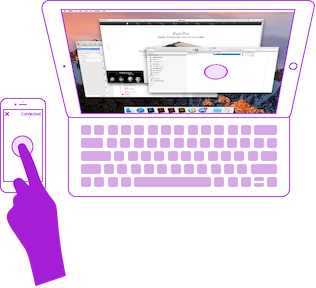
モバイル トラックパッドはアプリ内購入で入手でき、Wi-Fi 経由で Screens for iOS デバイスに接続できます。
注: デバイスは 同じ iOS バージョン を実行している必要があります。
モバイル トラックパッドの購入
モバイル トラックパッドはアプリ内購入で提供されます。購入するには、Screens アプリの設定を開き、追加機能 をタップします:
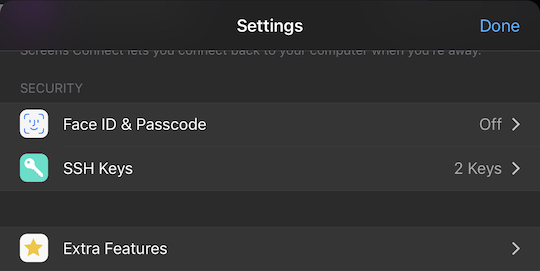
次に、モバイル トラックパッドをタップして、指示に従います:
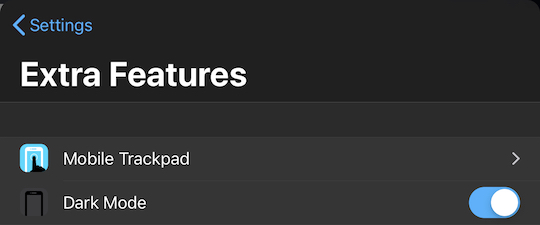
TERM4### がインストールされているすべてのデバイスで購入を復元してください:
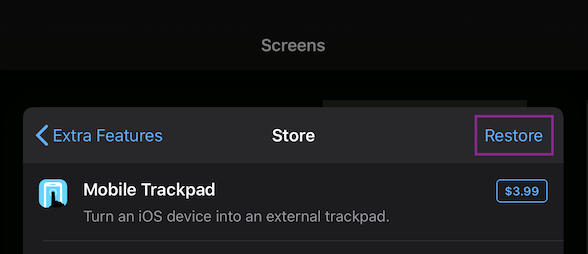
モバイル トラックパッドの起動方法
重要: iOS 14 以降では、Screens がローカル ネットワークにアクセスできることを確認してください。 許可されていることを確認するには、設定アプリを開き、[プライバシー] > [ローカル ネットワーク] に移動します。 Screens が許可されているはずです。 許可されていない場合は、アクセスをオンにするだけです。
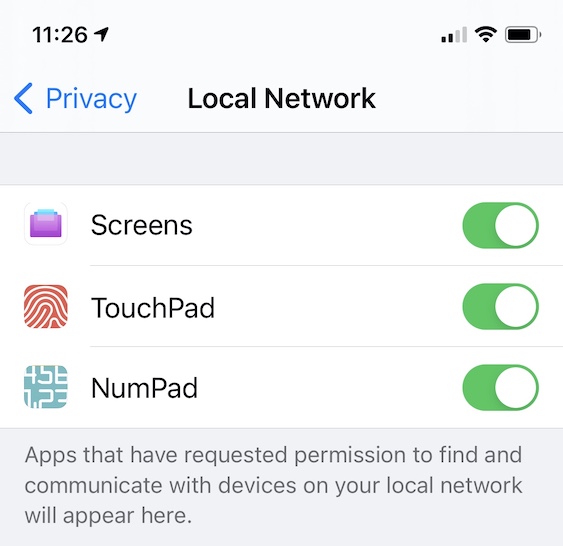
プライマリ iOS デバイス で、リモート コンピュータへの 接続を開始 します:
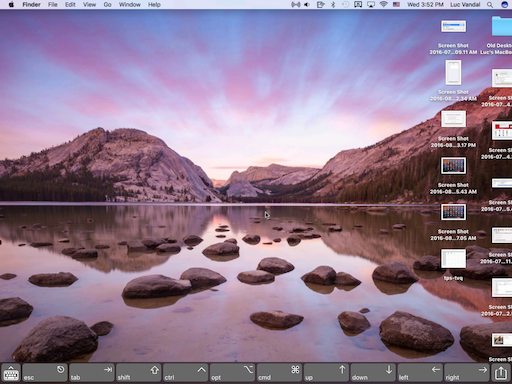
トラックパッドとして使用する セカンダリ iOS デバイス で Screens を起動します。
プライマリ デバイスがリモート コンピュータとの Screens セッションを確立すると、セカンダリ デバイスに モバイル トラックパッドを開始 通知が表示されます:
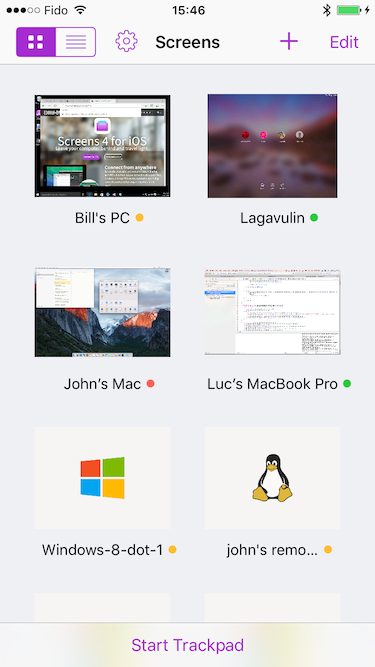
[モバイル トラックパッドを開始] をタップし、制御するプライマリ iOS デバイスを選択します:
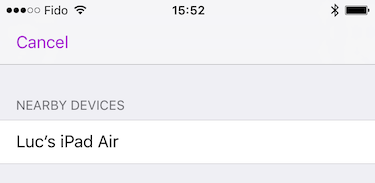
プライマリ デバイスで、接続要求を承認します:
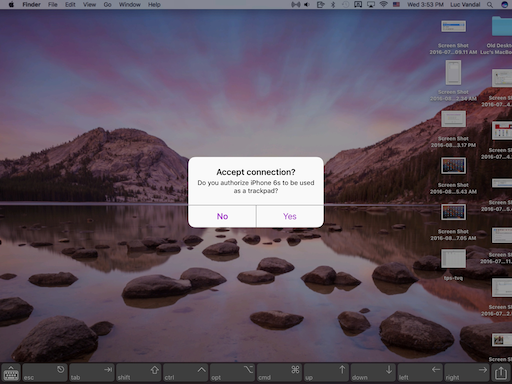
これで完了です。これで、デバイスをトラックパッドとして使用し、Screens で利用可能なすべてのジェスチャ を実行できます。
ペアリング接続の終了
リモート コンピューターへの接続を終了するか、X ボタンをタップすると、モバイル トラックパッド モードは自動的にオフになります:
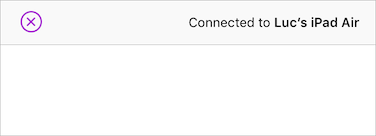
考慮事項
Screens はデバイスを記憶し、次回モバイル トラックパッド経由で接続するときにプロンプトを表示しません。アプリ設定の [追加機能] → [モバイル トラックパッド] からデバイスの登録を解除できます
注: iOS 11 以降、Apple は Bluetooth 経由のピアツーピア ネットワークを無効にすることを決定しました。この制限により、モバイル トラックパッドは、パーソナル ホットスポット経由で接続されたデバイスでは機能しません。
ソース: https://forums.developer.apple.com/message/263873#263873
